파스텔 핑크와 말풍선으로 무료 피피티 템플릿 작업
파스텔 핑크 색상과 말풍선 만으로 아주 예쁘고 깔끔한 무료 피피티 템플릿을 만들어 보기로 했는데요.
이를 통해서 말씀드릴 수 있는 부분은 결국 우리가 생각하는 것과 반대로 너무나 쉽게 예쁜 자료를 만들 수 있다는 것이겠죠?
보통 딱 생각하게 되는 것이 잘 만들려면 어렵다 라고 생각하기 쉽지만 그렇지 않다는 것을 보여드릴 수 있을 것 같아요.
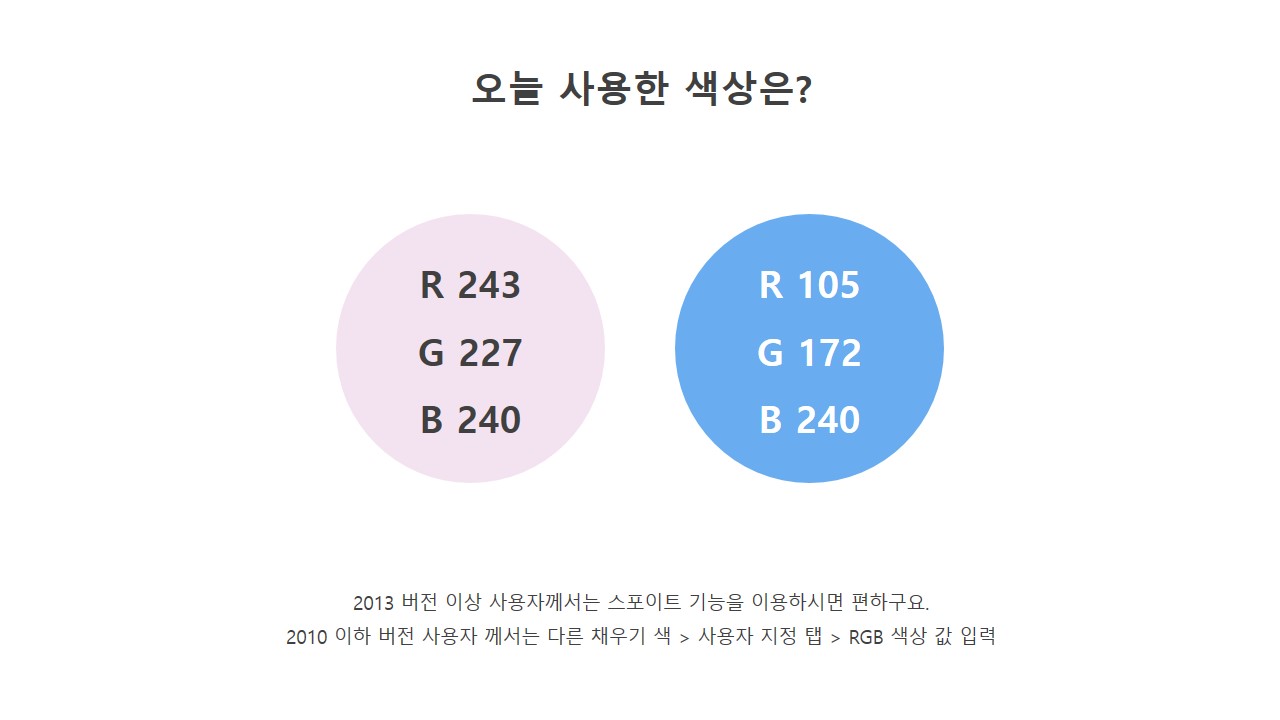
색상은 결국 이미지, 분위기를 만들어내는, 결정짓는 핵심일텐데요.
오늘 같은 경우 요즘 봄과 어울리는 색상을 선택해 보기로 했습니다.
아주 자연스럽게 떠올리고 선택해 볼 수 있는 색상일텐데, 파스텔 계열이 딱 어울리는 계절이잖아요?
그리고 벚꽃으로 상징되는 계절이다 보니 그 꽃잎에서 이 컬러를 갖고와 볼 수 있을 것입니다.
여기에 딱 대비되는 블루 톤을 포인트로 사용했구요.

심플한 것들이 심심해 보이지 않게 하는 것이 매우 중요하잖아요?
그래서 슬라이드에서 부터 그것을 좀 피할 수 있는 방식이 고려되면 좋을텐데요.
패턴 채우기는 그것을 단번에 해결할 수 있는 방법일거에요.
방법은 간단합니다. 즉 색상 선택의 방법은 말이죠.
기준이 되는 색상을 배경에 지정하고 전경색은 그것으로 부터 좀 더 밝은, 또는 어두운 색상을 위와 같이 사용자 지정 탭에서 선택해 주면 되겠습니다.
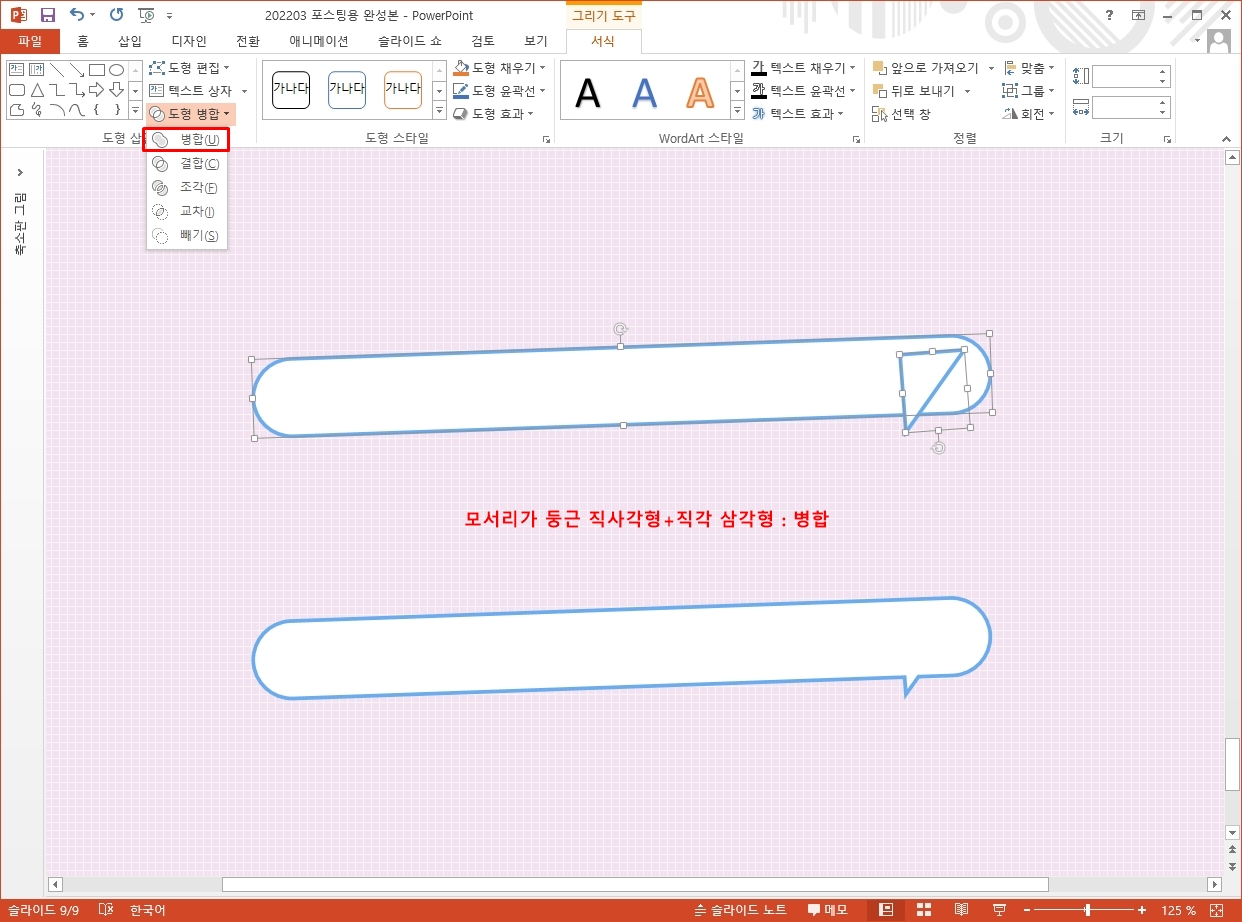
오늘의 무료 피피티 템플릿에는 말풍선 외에 다른 디자인적인 요소는 들어가 있지 않은데요.
이게 기본 도형에도 있기는 하지만 결국 말풍선은 그 꼬리, 지시선의 형태나 위치에 따라서 디자인이 결정되고 차이를 만들어 내기 때문에 이를 직접 만들어 보는 것도 좋은데요.
위와 같이 두가지 도형을 병합해서 새로 만들 수 있을거에요.

그리고 디자인 스타일로써 딱 두가지만 추가했는데요.
하나는 윤곽선, 그리고 하나는 그림자 효과에요.
다 블루 컬러고 그림자에서는 투명도, 흐리게를 0으로 바꾸는게 핵심이겠죠?

무료 피피티 템플릿 배경에서는 그 본문의 공간이 빈 공간, 즉 아무런 개체 구성이 안되어 있게 하기 위해서 상단 부분에 도형을 넣어 디자인했는데요.
수동 입력 도형을 이용했고 여기에 앞에서 소개한 것 처럼 패턴 채우기를 해줬습니다.
그리고 블루의 선을 그 사선 라인에 맞춰서 넣었습니다.
이게 끝입니다.

이렇게 완성된 무료 피피티 템플릿에 색상 톤을 맞춰서 본문을 구성해 넣어주면 어떤가요?
너무나 깔끔하죠?
예쁘죠?
이 아주 간단한 디자인, 구성에서 우리가 그렇게 느끼게 되는 이유는 결국 컬러로 부터 시작할 것이고 말풍선이라는 개성을 담을 요소 덕분일거에요.
동시에 아주 단순한 이 구성 자체가 깔끔함을 느낄 수 있게 해줄것이구요.

이를 반대로 생각해 보면 어떨까요?
우리가 피피티 템플릿을 만들었는데 지저분해 보이고 정돈되어 보이지 않는다면 가장 큰 이유는 내가 너무 과도하게 디자인 요소를 추가했기 때문일 거에요.
덜어내고 단순화 시켜 보세요.
ppt 비즈캠에서 무료로 템플릿을 공유하고 있어요
오늘은 하나의 공지글을 남겨 드리고자 하는데요. 바로 제가 ppt 디자인과 관련된 정보, 팁을 나누는 과정에서 예시로 만든 템플릿 소스들을 함께 연습해 보면서 발전해 나갈 수 있도록 무료로
bizcam.tistory.com